Изминаха повече от две години от прекратяването на Windows Movie Maker. Но има различни алтернативи, от които можете да избирате, и това също е безплатно. Кое е най-доброто за вас, ще зависи от вашите технически нужди.
Разгледайте следните алтернативи на Windows Movie Maker и вижте коя е подходяща за вас. Всички опции в този списък са безплатни, така че не е нужно да се справяте с досадния процес на възстановяване.
1. Avidemux
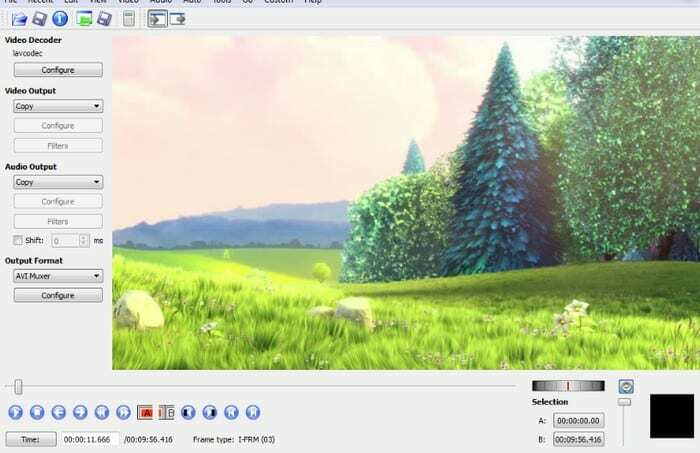
Ако търсите простота, когато става въпрос за алтернатива на Windows Movie Maker, дайте Avidemux опит. Целта му в живота е да предлага безплатно филтриране, изрязване и кодиране.
Софтуерът поддържа типове файлове като ASF, AVI, MP4, DVD, MPEG. Avidemux също има времева линия, чиито числа можете да коригирате ръчно, точно като Movie Maker, а също така е възможно да преоразмерявате и увеличавате видеоклиповете. Ако сте нов в света на редактирането на видео, това е отлична възможност да започнете.
2. Shotcut
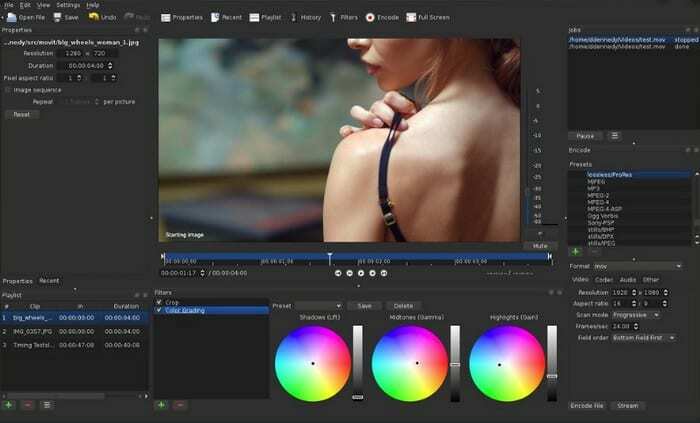
Първата опция може да е твърде основна за повечето потребители, така че ако търсите нещо по-пълно, опитайте
Shotcut. Една от многото страхотни функции е, че е възможно да импортирате вашите видеоклипове от места като мрежово устройство, облачно съхранение, твърд диск, SD карта на камерата и функцията за плъзгане и пускане.Shotcut също е безплатен и е с отворен код и кросплатформен. Така че, ако трябва да използвате повече от една операционна система, използването на видео редактора няма да е проблем. Добрите не свършват дотук, тъй като е и независим от кодеци, това увеличава възможността за различни платформи.
Списъкът с опции продължава с основни опции за изрязване, като заглушаване на песента, копиране, поставяне, изрязване, отмяна, повторение, скриване и заключване. Има и клавишни комбинации. Ще имате доста видео ефекти, от които да избирате. Например, има режими на смесване, избледняване, филтри, ефекти за скорост и изтриване.
3. Animotica
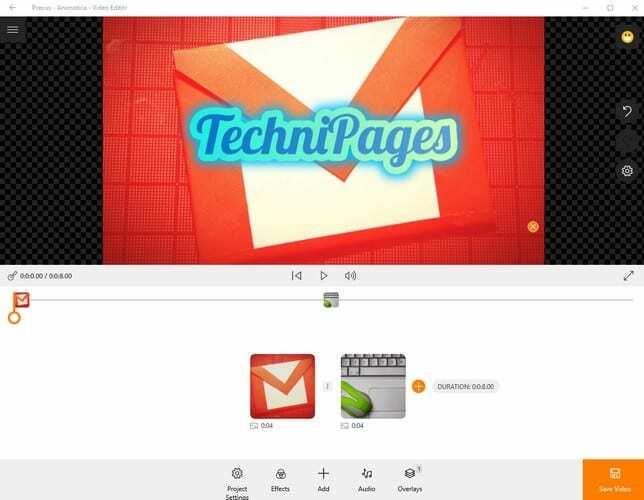
Създавате ли видеоклип на устройство със сензорен екран? Софтуер, който ще работи за вас е Animotica. Безплатно е и ще работи с устройства с докосване и без докосване. Възможно е също така да обединявате снимки и видеоклипове и да добавяте различни видове преходи, като отскачане, плъзгане към върха, миксер и др.
Други страхотни функции включват възможност за замъгляване на фона, гласове, ефект на цветност, персонализирана музика, слайдшоута, завъртане на видео, споделяне в социалните мрежи. Безплатната версия на видеото предлага добри опции, но с еднократна покупка от $11,99.
4. Microsoft Photos
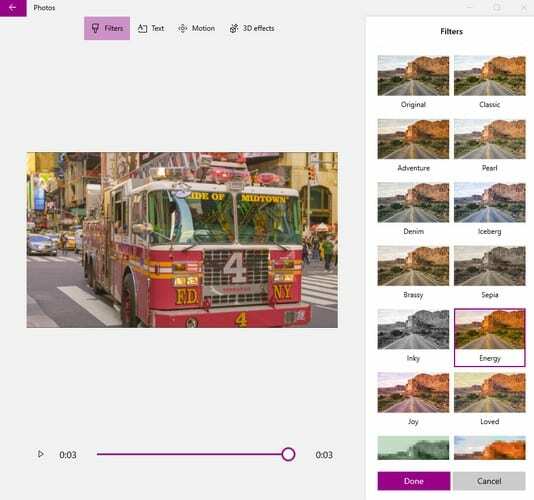
Въпреки че многопистовите времеви линии не са функция в Microsoft Photos, това все пак е опция, която си струва да разгледате. Той има различни филтри и 3D ефекти, които можете да добавите към вашите видеоклипове. Например, можете да добавите ефекти като блясък на сърце, есенни листа, извънредни новини, балони и много други.
Също така е възможно да отрежете и добавите снимки и други видеоклипове към вашето творение. Ще намерите и опция за добавяне на фонова музика или ако предпочитате персонализирано аудио. Можете да използвате Microsoft Photos на Windows 8 и 10.
Има и опции за споделяне на вашите видеоклипове в Skype, OneNote и YouTube. За да получите достъп до Microsoft Photos, просто го потърсете на компютъра си, той вече е инсталиран.
Заключение
Най-добрият видео редактор за вас ще зависи от това, което търсите в един. Споменатите по-горе опции са отлични опции и си заслужава да бъдат разгледани. Кое ще опитате първо?